Wie Sie den Text des Tkinter-Etiketts erhalten
-
cgetMethode, um dentextOptionswert von TkinterLabelzu erhalten -
Wert des Schlüssel-
Textesdes Label-Objekt-Verzeichnisses lesen, um Tkinter-Label-Text zu erhalten -
Verwenden Sie
StringVar, um den TkinterLabel-Text zu erhalten
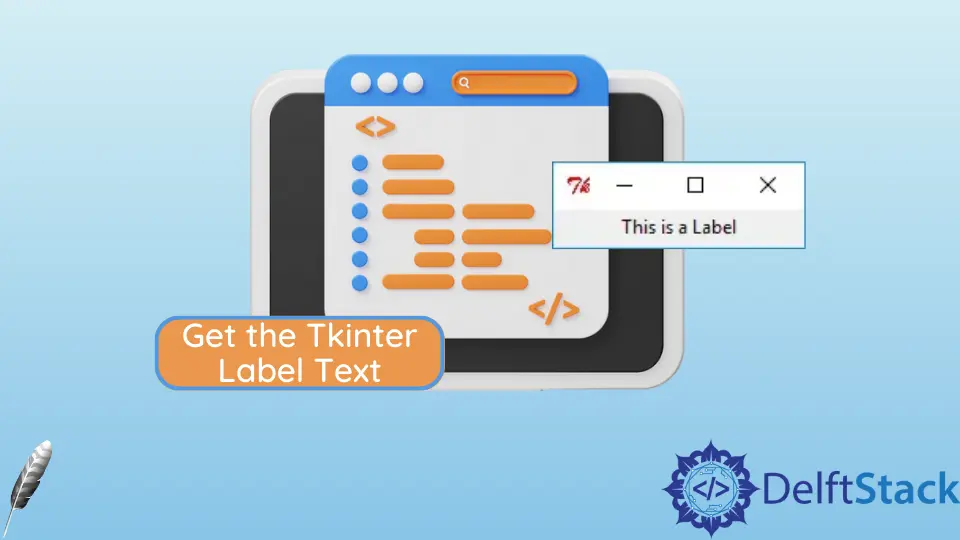
In diesem Tutorial stellen wir Ihnen vor, wie Sie den Tkinter Label Text durch Klicken auf eine Schaltfläche erhalten.
cget Methode, um den text Optionswert von Tkinter Label zu erhalten
Das Tkinter Label-Widget hat keine spezielle get-Methode, um den Text im Label zu erhalten. Es hat eine cget-Methode, um den Wert der angegebenen Option zurückzugeben.
labelObj.cget("text")
Es gibt die text-Eigenschaft/Option des Label-Objekts - labelObj - zurück.
Vollständiges Arbeitsbeispiel der cget-Methode
import tkinter as tk
class Test:
def __init__(self):
self.root = tk.Tk()
self.root.geometry("200x80")
self.label = tk.Label(self.root, text="Text to be read")
self.button = tk.Button(
self.root, text="Read Label Text", command=self.readLabelText
)
self.button.pack()
self.label.pack()
self.root.mainloop()
def readLabelText(self):
print(self.label.cget("text"))
app = Test()
Wert des Schlüssel- Textes des Label-Objekt-Verzeichnisses lesen, um Tkinter- Label-Text zu erhalten
Ein Label-Objekt ist auch ein Dictionary, so dass wir seinen Text durch Zugriff auf die "text"-Taste erhalten könnten.
Vollständiges Arbeitsbeispiel
import tkinter as tk
class Test:
def __init__(self):
self.root = tk.Tk()
self.root.geometry("200x80")
self.label = tk.Label(self.root, text="Text to be read")
self.button = tk.Button(
self.root, text="Read Label Text", command=self.readLabelText
)
self.button.pack()
self.label.pack()
self.root.mainloop()
def readLabelText(self):
print(self.label["text"])
app = Test()
Verwenden Sie StringVar, um den Tkinter Label-Text zu erhalten
StringVar ist ein Typ des Tkinter-Konstruktors zur Erstellung der Tkinter-Zeichenkettenvariablen.
Nachdem wir die StringVar-Variable mit den Tkinter-Widgets verknüpft haben, könnten wir den Text der Beschriftung erhalten, indem wir den Wert der StringVar-Variablen lesen.
import tkinter as tk
class Test:
def __init__(self):
self.root = tk.Tk()
self.root.geometry("200x80")
self.text = tk.StringVar()
self.text.set("Text to be read")
self.label = tk.Label(self.root, textvariable=self.text)
self.button = tk.Button(
self.root, text="Read Label Text", command=self.readLabelText
)
self.button.pack()
self.label.pack()
self.root.mainloop()
def readLabelText(self):
print(self.text.get())
app = Test()
Die get()-Methode der StringVar-Variablen gibt ihren Wert zurück, der in diesem Beispiel mit dem Label-Text verknüpft ist.
Founder of DelftStack.com. Jinku has worked in the robotics and automotive industries for over 8 years. He sharpened his coding skills when he needed to do the automatic testing, data collection from remote servers and report creation from the endurance test. He is from an electrical/electronics engineering background but has expanded his interest to embedded electronics, embedded programming and front-/back-end programming.
LinkedIn Facebook